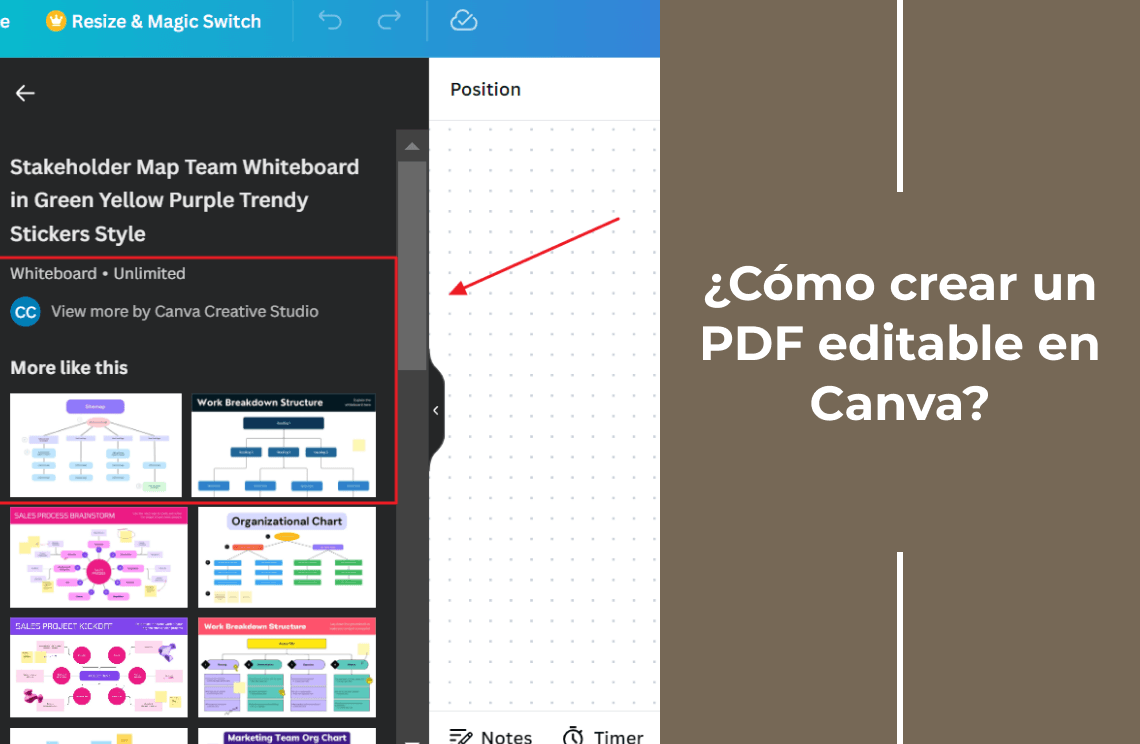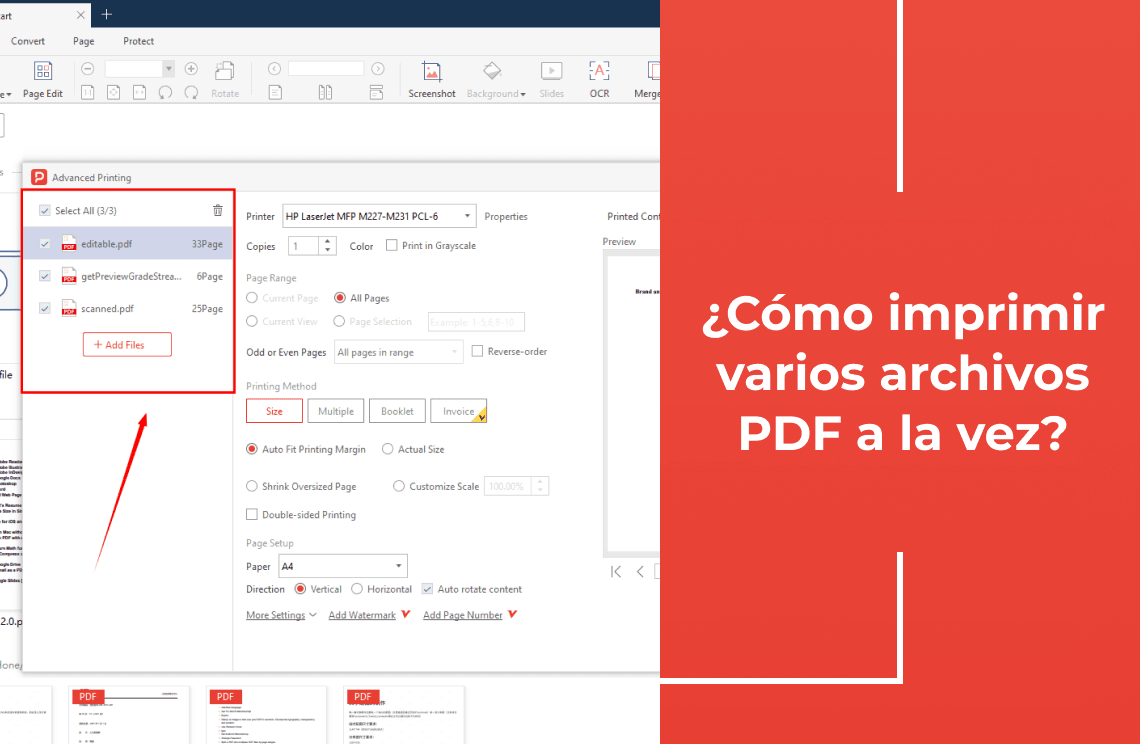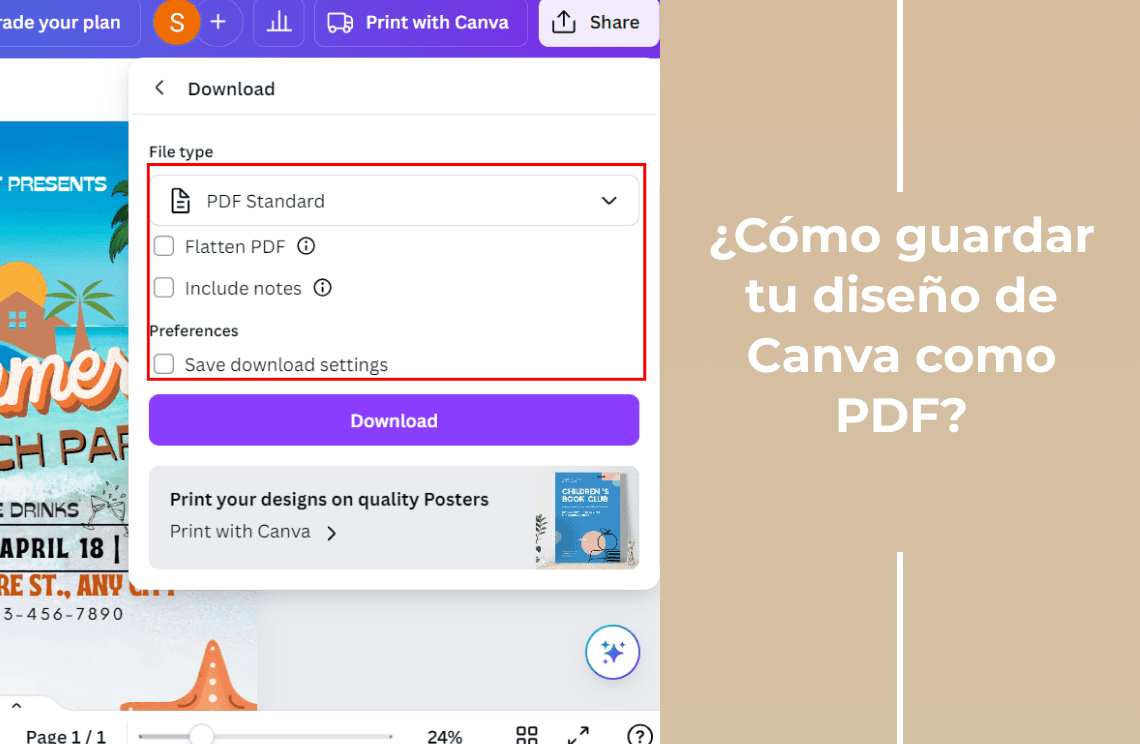¿Alguna vez has deseado poder cambiar de opinión sobre un documento después de haberlo impreso? ¡Con los PDF editables, puedes hacerlo! Son como las navajas suizas del mundo digital, listas para todo. Canva hace que crear PDF editables sea muy fácil. Es como tener un asistente de diseño personal. Ya sea que estés creando plantillas, formularios o contratos, Canva te respalda.
En esta guía, te mostraremos cómo convertir Canva en tu creador de PDF de referencia. ¡Crearás PDF editables en poco tiempo!
Comprender los archivos PDF editables: una mirada más detallada
Antes de sumergirnos en el proceso de creación de archivos PDF editables en Canva, exploremos el concepto y los beneficios de este formato versátil. Los archivos PDF editables son documentos que se pueden modificar después de haber sido creados. A diferencia de los archivos PDF estáticos, que son fijos y no se pueden modificar, los archivos PDF editables te permiten realizar cambios en el texto, las imágenes y el diseño.
Beneficios de los archivos PDF editables
- Flexibilidad: actualiza y modifica fácilmente tus documentos según sea necesario, sin tener que empezar desde cero.
- Colaboración: comparte archivos PDF editables con otras personas para recibir comentarios y editarlos en colaboración.
- Eficiencia: optimiza los flujos de trabajo creando plantillas reutilizables que se puedan actualizar fácilmente.
- Adaptabilidad: adapta tus documentos a circunstancias o requisitos cambiantes.
Cómo crear un nuevo PDF editable en Canva: guía paso a paso
Paso 1: Iniciar un nuevo diseño
Abre Canva y haz clic en “Crear un diseño”. Elige la plantilla o el tamaño adecuados para tu PDF editable.
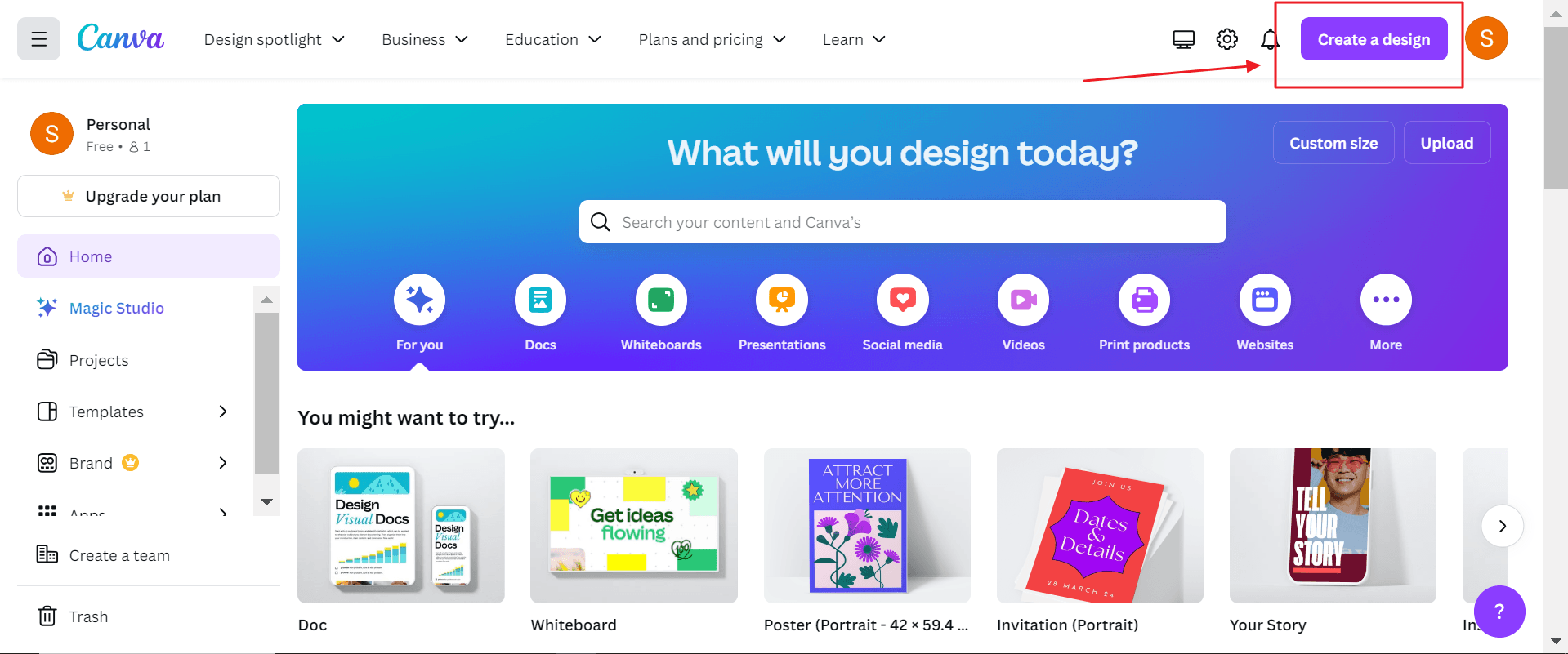
Paso 2: Seleccione una plantilla o comience desde cero
Si prefieres un diseño prediseñado, elige una plantilla relevante de la amplia biblioteca de Canva. Otra opción es empezar con un lienzo en blanco y crear tu diseño desde cero.
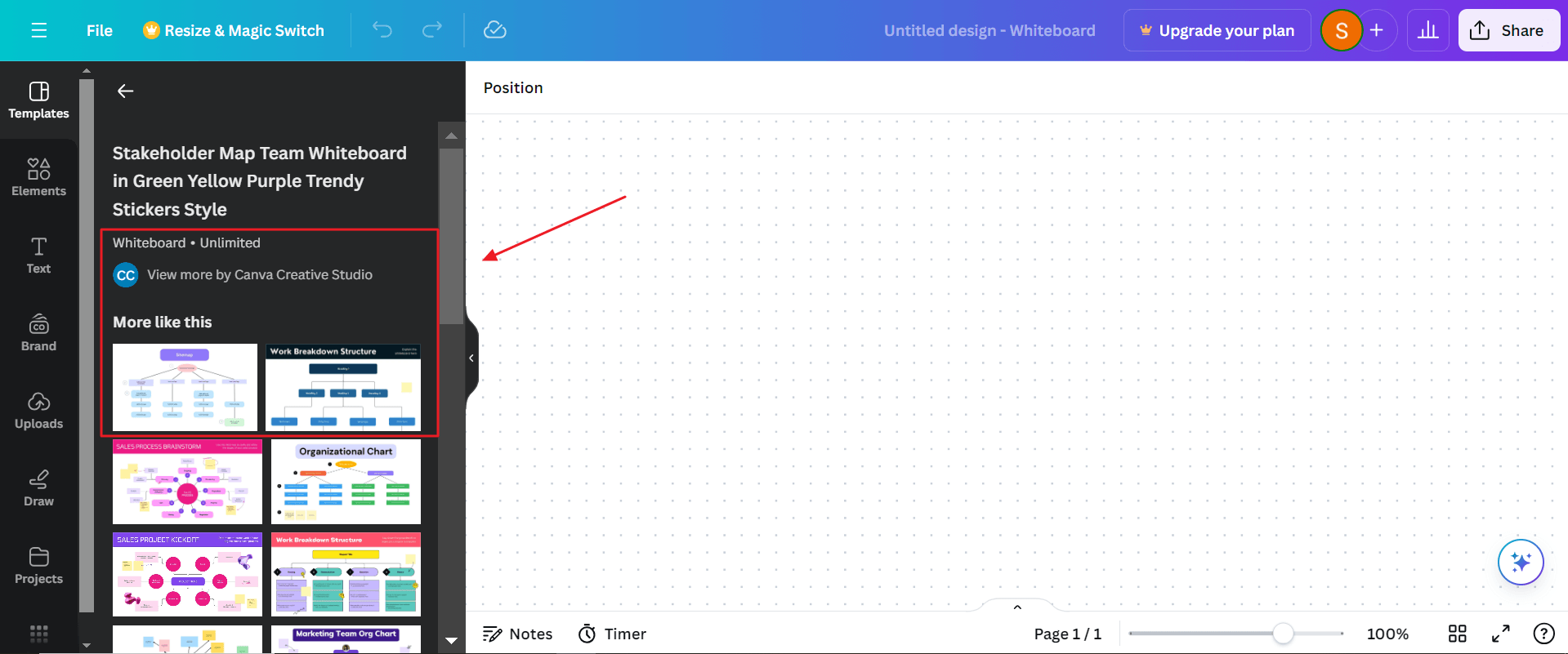
Paso 3: Agregar y personalizar contenido
Usa la interfaz de arrastrar y soltar de Canva para agregar texto, imágenes, formas y otros elementos a tu PDF. Personaliza la apariencia de estos elementos para que coincidan con el estilo y el diseño que desees.
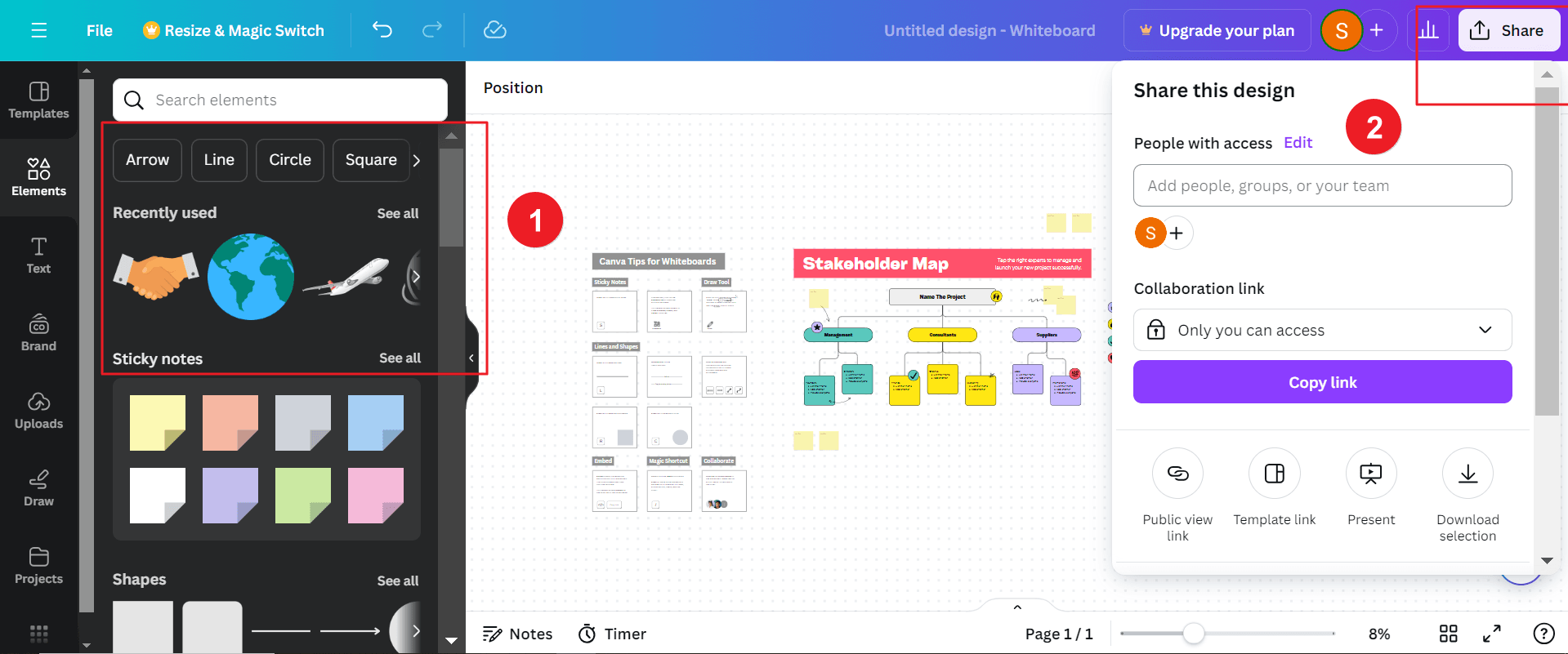
Cómo hacer que su PDF sea editable: técnicas esenciales
Para crear un PDF verdaderamente editable en Canva, concéntrese en las siguientes técnicas:
- Utilice herramientas de texto y formas: use las herramientas de texto y formas de Canva para crear elementos editables dentro de su PDF. Asegúrese de que el texto y las formas tengan el formato y la posición adecuados.
- Agregue elementos interactivos: mejore la interactividad de su PDF agregando botones, enlaces, menús desplegables u otros elementos interactivos. Estos elementos pueden hacer que su PDF sea más atractivo y fácil de usar.
- Aproveche las funciones de colaboración de Canva: si trabaja con un equipo, utilice las funciones de colaboración de Canva para permitir que otros editen su PDF. Esto permite un trabajo en equipo sin problemas y garantiza que todos estén en la misma página.
- Organice su diseño: mantenga una estructura clara y organizada en su diseño para facilitar la edición y las actualizaciones. Use capas, grupos y carpetas para mantener sus elementos organizados.
- Use un formato uniforme: aplique un formato uniforme en todo su PDF, incluidas las fuentes, los colores y los estilos. Esto creará una apariencia cohesiva y profesional.
- Prueba tu PDF editable: antes de compartir o distribuir tu PDF editable, pruébalo minuciosamente para asegurarte de que todos los elementos funcionan correctamente y de que el PDF se puede editar como se desea.
- Considera la accesibilidad: haz que tu PDF editable sea accesible para usuarios con discapacidades siguiendo las pautas de accesibilidad y usando texto alternativo adecuado para las imágenes.
- Guarda con regularidad: guarda tu trabajo con frecuencia para evitar perder los cambios.
- Explora las funciones avanzadas de Canva: experimenta con las funciones avanzadas de Canva, como plantillas personalizadas, kits de marca y herramientas de colaboración, para mejorar tu proceso de creación de PDF editables.
Conclusión: Cómo potenciar sus archivos PDF con funciones editables
Si domina el arte de crear archivos PDF editables en Canva, podrá descubrir un mundo de posibilidades para sus documentos. Ya sea que esté diseñando plantillas, formularios o contratos, los archivos PDF editables ofrecen mayor flexibilidad, adaptabilidad y colaboración. Si sigue los pasos que se describen en esta guía e incorpora los valiosos consejos que se brindan, podrá crear archivos PDF editables que no solo sean visualmente atractivos, sino también funcionales, accesibles y fáciles de actualizar.
¿Aún tiene preguntas sobre la edición de documentos? Explore nuestro sitio web para encontrar artículos instructivos adicionales que cubren una amplia gama de temas relacionados con los documentos. Desde la edición de elementos de documentos hasta la conversión de formatos, hemos preparado varias soluciones para usted.